În acest tutorial am rassmorim lucra cu gradienți.
Sub gradientului în grafic presupune o tranziție lină de la o culoare la alta, de obicei prin nuanțe intermediare ale acestor culori. De exemplu, gradientul poate fi considerată o scală de culoare, care începe cu roșu, urmată de nuanțe deschise mai albe de roșu, în timp ce totul nu va merge la alb. Acest gradient se numește trecerea de la roșu la alb.
Lucrul cu gradienți.
Sub gradientului în grafic presupune o tranziție lină de la o culoare la alta, de obicei prin nuanțe intermediare ale acestor culori. De exemplu, gradientul poate fi considerată o scală de culoare, care începe cu roșu, urmată de nuanțe deschise mai albe de roșu, în timp ce totul nu va merge la alb. Acest gradient se numește trecerea de la roșu la alb. De exemplu:
În acest caz, pentru claritate, am folosit o cantitate mică de tranziție de culori, dar pentru frumusetea acestui mic (deși, uneori, este necesar și în astfel de tranziții brute). De fapt, o astfel de tranziție, având doar un număr mai mare de nuanțe intermediare, are un aspect mult mai atractiv.
Pentru gradienți întotdeauna caracteristică comună este tipul de gradient. Termenul „gradientul de tip“ constă în principal din mai multe acorduri de bază. Primul acord se presupune a specifica punctul de plecare și sfârșitul gradientului. Prin incepand de culoare exacte se înțelege că începe tranziția de la punctul final - culoarea la care are loc tranziția. În plus, poziția acestor culori în imaginea de joacă, de asemenea, un rol important, dar mai mult pe care mai târziu.
Deci, primul tip de gradient de care se numește o tranziție liniară. Acesta este un caz clasic în care ilustrația poate fi văzut în cifrele de mai sus. Sensul tranziției este faptul că culorile sunt schimbate de-a lungul liniei drepte stabilite de la început la punctul final.
Acesta este urmat de următorul tip de tranziție - crestătura de tranziție. În acest caz, culoarea se schimbă de la punctul de plecare până la sfârșit, dar în toate direcțiile. Linia de pornire până la punctul final este raza unei tranziții radiale.
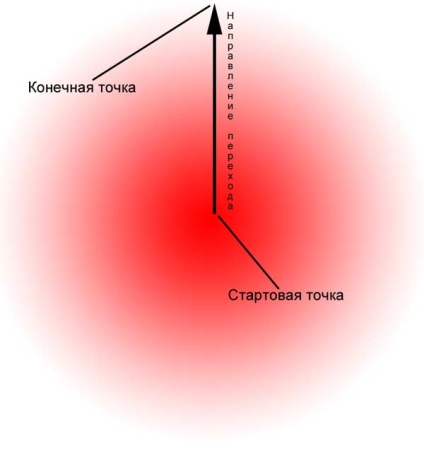
Apoi tranziția, care se numește conică sau unghiulară. În acest caz, direcția de tranziție se află pe cerc, dar punctul de pornire pentru locația din imaginea coincide cu sfârșitul. Prima ilustrație care arată principiul unei a doua realitate.
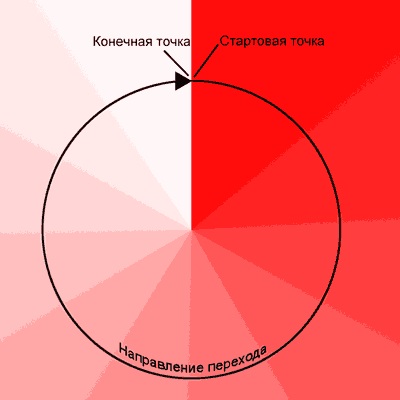
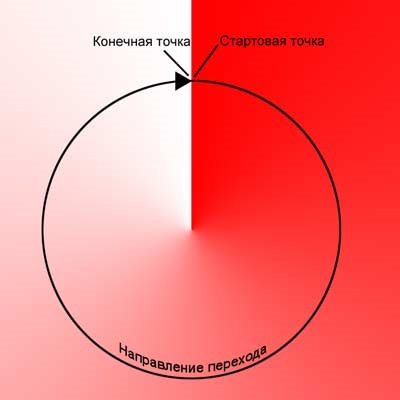
Ca un tip comun final al gradientului poate fi numit rombic (pătrat, pătrat) sau diamant (voce mână nu este rotită cu limba rusă) de tranziție. În acest caz, este dificil de principiu voce pe baza definițiilor anterioare de fișiere. În acest caz, nu avem de-a face cu un punct de plecare și o cifră de pornire sub forma unui dreptunghi. conversia de culoare are loc de la centru spre marginile figurii. Cu un număr mic de culori intermediare de ochelari destul de straniu, dar o paletă completă de astfel de gradient devine o viziune interesantă prin care a venit numele de diamant (diamant).
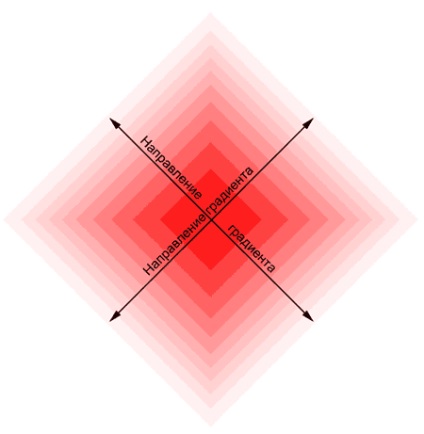
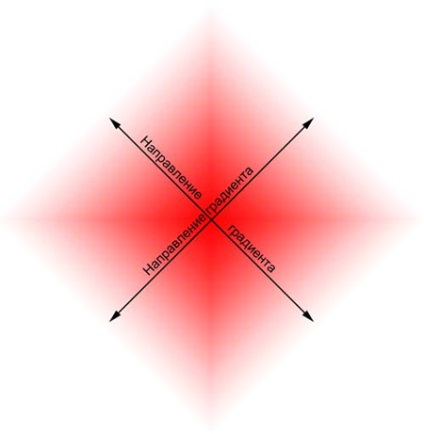
Gradienții poate consta nu numai din cele două culori primare. Într-o tranziție poate conține număr rezonabil de mare de culori intermediare cheie. Utilizarea uneia dintre mai multe tranziții de culoare degrade poate crea efecte foarte interesante.
Du-te cu cateva culori-cheie este nu numai tipul liniar. O astfel de vozmozhnot poate fi implementată în toate celelalte tipuri menționate mai sus gradienți.
Gradienții în Photoshop
Photoshop oferă instrumente speciale pentru lucrul cu gradienți. Acesta este situat pe bara de instrumente din același grup cu Bucket Tool Paint. Pentru a utiliza acest instrument de care aveți nevoie pentru a face o serie de acțiuni.
- Selectați instrumentul Gradient de pe bara de instrumente.
- Faceți clic cu mouse-ul pe imaginea în cazul în care doriți să plasați punctul de pornire al gradientului dumneavoastră.
- Fără a elibera butonul mouse-ului, trageți gradientul.
- În cazul în care eliberați butonul mouse-ului, setați punctul final al gradientului.
Asigurați-vă că să acorde o atenție la următorul gradient. Tranziția de culoare are loc de la pornire până la punctul final. Cu toate acestea, imaginea poate fi o regiune care este înainte de punctul de plecare după punctul final. În acest caz, efectul este oarecum neașteptat. Acea parte a imaginii care este punctul de plecare pentru a fi vopsit în culoarea de pornire a gradientului, și partea a imaginii care vine după punctul final se va întoarce la culoarea finală a gradientului, corespondența dintre aceste puncte și vor în sine este gradientul.
Această caracteristică svoystenna toate tipurile de gradientului variază în funcție de tipul de gradient. În cazul în care gradientii de culoare tranziție prishodit de centru (radial și rombic) întregului model, pornind de la punctul final va fi umplut cu o culoare gradient de finit.
manager de înclinare, ca orice instrument situat pe paleta de opțiuni.
Photoshop are un număr de gradient tranziții spații libere. Semifabricatul include conceptul de set prestabilit de parametri pentru gradient, adică numărul de puncte, puncte de culoare distanța dintre punctele-cheie, și mulți alții, atâta timp cât parametrii necunoscuți pentru noi. Dacă faceți clic pe meniul gol triunghiuri drop-down, puteți vedea lista completă a matrițelor, furnizate nouă de către creatorii de Photoshop. Această listă poate fi editat, șters și a adăugat piesa lui. In dreapta este un buton [] pentru a obține meniul suplimentar. Să examinăm mai în detaliu:
- O nouă comandă Gradient determină fereastra de editare a parametrului gradientului
- Redenumirea echipa Gradient dă un nume nou pentru un blank-uri vechi gradienți.
- Delite Gradient comandă elimină piesa de prelucrat.
- Echipa Numai text versiuni poloneze Mod paleta în cazul în care în loc de icoane va semna numai.
- Tambnails mici Versiunile poloneze modul de comandă panou în care paleta este afișat conținutul în formă de icoane de mici dimensiuni.
- Echipa mare Tambnails polonez modul versiuni paleta în care paleta va afișa conținutul unei pictograme de dimensiuni mari.
- Listă mici versiuni poloneze paleta modul de comandă, în care paleta este afișat conținutul ca pictograme mici și informații de text.
- Versiunile listă mare echipa poloneză modul în care paleta va afișa conținutul în formă de pictograme mari și informații de text paletă.
- Preset Manager de comandă determină Managerul (interfață) vă permite să descărcați fișiere de pe martor, salvați ca fișiere și eliminați perimenovat.
- Reset Gradienții comanda resetează setările modificate la spațiile libere inițiale zgnacheny parametri.
- Echipa de încărcare Gradiente încarcă spații libere dintr-un fișier. Este util să se păstreze gradienții bine transformat pentru utilizare ulterioară.
- Echipa Salvați Gradienții reține setările de gradient ca presetare.
- Echipa Repalce Gradienții zmeschaet gradientului existent încărcat.
- Echipa Color Harmonis 1 sarcini un set de gradiente care creatorii Photoshop cred armonios în culori.
- Culoare 2 Harmonis echipa încarcă un set de gradiente care creatorii Photoshop cred armonios în culori. Seria №2.
- Echipa Metalele încarcă un set de gradienți immitiruyuschmh tot felul de luciu metalic.
- Echipa de zgomot Mostre sarcini gradienții cu unele de culoare „zgomot“.
- sarcini de comandă Pasteluri gradienții de pastel.
- loturile simplă comandă degradeuri destul de simplu.
- Echipa Efecte speciale descarcă ceva vizual plăcut.
- Spectrelor comanda sarcini gradienții de culori spectrale.
Un set de gradienți gata făcute este mare, dar uneori ai nevoie de ceva special, lui. În acest scop, există un designer de gradient. Numit e ușor - doar să faceți clic pe pictograma necompletata din panoul de opțiuni pentru instrumentul selectat Gradient. Mintea ta se va deschide caseta de dialog.
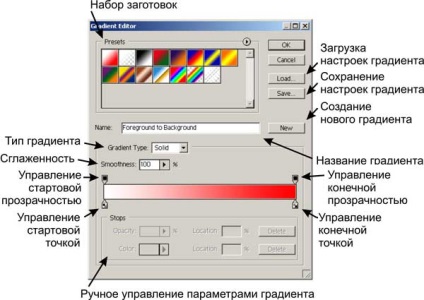
Ajustați gradientul poate fi pe baza pieselor, și că acestea sunt date, dar acesta nu este numit de tuning si reglare. Zaymomsya problemă gravă. În acest scop, orice naberom numele său în câmpul Nume și faceți clic pe butonul următor NEW. Această acțiune va crea un nou gradient de, care este o copie completă a celui vechi, dar are numele său propriu. Acum e de lucru la culoare. Pentru a începe, selectați dop statovy (cursorul în partea de jos stânga), care este responsabil pentru culoarea punctului de plecare. În partea de jos a ferestrei va deveni mică fereastră activă de alegere a culorii. Această fereastră are un meniu care vă permite să faceți următoarele:
- Foregraund Culoare - Setați ca culoare de start culoarea prim-plan (selectat în bara de instrumente). Acest lucru înseamnă că culoarea de pornire a gradientului va fi întotdeauna la fel ca te-a pus culoarea principală.
- Culoare fundal - Setați ca culoare de fundal de culoarea de pornire (selectat în bara de instrumente). Acest lucru înseamnă că culoarea de pornire a gradientului va fi întotdeauna la fel ca tine și expus la culoarea de fundal.
- Culoare utilizator - setați o culoare fixă de pornire, care poate fi selectată în caseta de dialog care apare când faceți clic pe pictograma de culoare.
Dacă instalați ca Foreground culoare de pornire sau de fundal, poluchaeete posibilitatea de a continua să se schimbe culoarea gradientului, fără a înfrupta o astfel de ajustare serioasă. Este suficient pentru a alege piesa de prelucrat în lista gradientilor de spații libere, apoi setați prim-plan sau de fundal de culoare (în funcție de ceea ce ați cerut de tinctura în gol), iar culorile vozmot goale dintr-o paletă de instrumente.
În același mod puteți seta punctul final de culoare al gradientului. Numai că în loc de glisorul din stânga jos este necesară pentru a selecta partea din dreapta jos.
Pentru a adăuga culori intermediare cheie trebuie doar să faceți clic pe mouse-ul între începutul și la sfârșitul cursoarele de culoare. Apoi alege culoarea exacta takizh modalitate pentru punctele de început și sfârșit.
Pentru punctele intermediare, există o serie de alte caracteristici. Locația parametru (acest câmp parametru este dispus doar în partea de jos a casetei de dialog) se referă la distanța dintre acest punct și punctul de pornire al gradientului. Această distanță este măsurată ca procent, și 100% la sută a fost adoptat distanța între începutul și punctul final.
Probabil ați observat apărut în eșantion de gradient diamante mici. Aceste diamante indică în cazul în care există un punct de mijloc de tranziție. Prin mutarea acestor diamante puteți accentua trecerea la o anumită culoare. Adăuga puncte de tac pot fi în cantități nelimitate. Pentru a șterge o culoare intermediară, pur și simplu trageți cursorul la culoarea exterioară a cutiei.
Acum este momentul de a practica un pic. Încercați să repetați de figurile de mai jos.
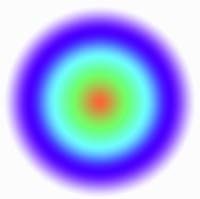
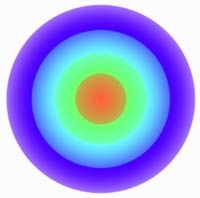
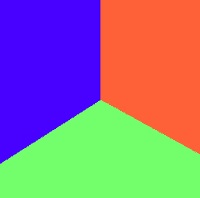
După aceasta, va, salvați rezultatele și prezent profesor. Face parte din temele.

În partea de jos a ferestrei devine disponibil câmpul Opacitate. Setarea implicită este de 100%, adică, absolut opac. Setați valoarea opacității pentru punctul de start la 0. Acum ai shashechki care indică faptul că a existat transparență. Dacă aplicați un gradient de la rezultat „de tip liniar“, de la stânga la dreapta, vom obține imaginea de mai jos:
La fel ca în cazul culorii cheie, aveți posibilitatea de a asigura transparența cheie în kolichesvo nelimitat. Pentru a face acest lucru, pur și simplu faceți clic pe mouse-ul între transparența început și de sfârșit, iar apoi setați opacitatea dorită setarea pentru această cheie de puncte intermediare. Pe baza acestui exemplu, am întreb din nou următoarea imagine:

Acesta poate fi folosit pe două puncte-cheie într-un singur loc pentru limite ascuțite (locație). Diamantele între cursoarele va ajuta, de asemenea, pentru a accentua gradientului de transparență la începutul sau la punctul final. Eagle puteți lua o mostră dintr-un dosar situat în directorul Adobe. După ce a primit, salvați imediat și să aducă profesorul în clasă. Acest lucru este, de asemenea, temele.
Noi nu scho demontate meniul Gradient de tip drop-down. Acesta vă oferă posibilitatea de a alege tipul de tranziție. Doar două tipuri - solide și zgomot. Constă în culori de tranziție o metodă fofirovaniya. În cazul în care tipul de solid, pixelii intermediare (pixeli situate între punctul statovoy și punctul final) sunt setate la culori intermediare (amintiți-vă pixel are doar o singură valoare - culoare). Dacă tipul de nuanță zgomot gradientului se obține prin agitarea inițială și finală pixeli culori în proporții diferite. Vizual, dă impresia unui „zgomot“.
Acum aveți posibilitatea să comutați tipul gradientului.
- - gradient linear
- - gradient radial
- - gradient de colt
- - gradient de reflectat
- - gradientul rombic
În Photoshop, gradienți, în plus față de tipuri standard, există un alt tip - gradient de reflectat. El simulează straluci pe orice suprafață.